Wie kann man Musik und Videos auf iPhone umwandeln?
Zur FAQMit dem Xilisoft iPhone Magic (Platinum) können Sie Dateien zwischen dem iPhone und dem Computer versenden, iPhone Dateien in der iTunes Bibliothek speichern und inkompatible Multimediadateien vom Computer zum iPhone versenden.
Diese Anleitung lässt sich in 5 Teile schreiben. Wählen Sie bitte was Sie brauchen in den folgenden Abschnitten aus:
- Teil 1: Unterstützte Multimediadateien zum iPhone senden
- Teil 2: iPhone Dateien auf dem Computer speichern
- Teil 3: iPhone Dateien direkt zur iTunes Bibliothek kopieren
- Teil 4: Inkompatible Multimediadateien zum iPhone/iTunes senden
Laden Sie bitte den Xilisoft iPhone Magic herunter, installieren Sie ihn und führen Sie ihn aus. Verbinden Sie Ihr iPhone mit dem Computer. Die Anwendung erkennt ihn automatisch und die Geräteinformationen werden auf dem Hauptinterface angezeigt.
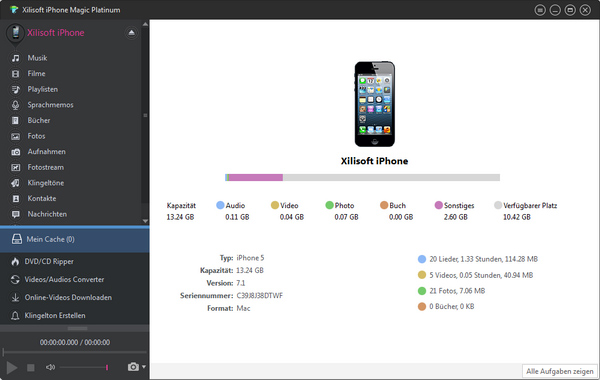
Teil 1: Unterstützte Dateien zum Gerät hinzufügen
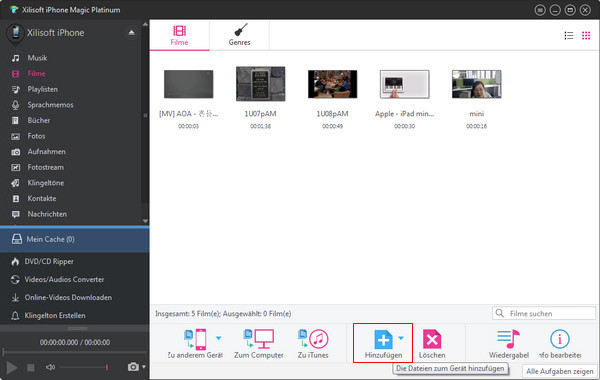
Schritt 1: Öffnen Sie bitte die Bibliothek/Wiedergabelist, die Sie senden möchten.
Schritt 2: Klicken Sie unten auf “Die Dateien zum Gerät hinzufügen” und wählen Sie die gewünschten Dateien im geöffnenden Dialog aus.
Teil 2: iPhone Dateien zum Computer exportieren
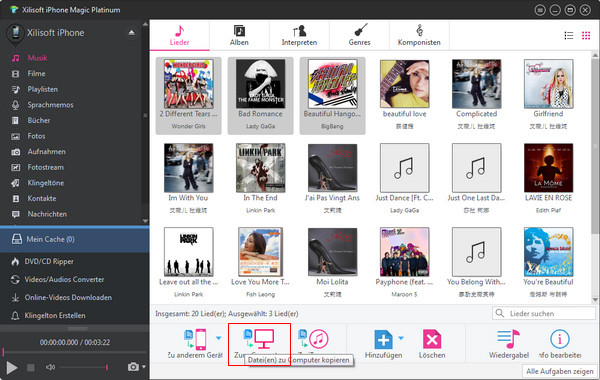
Schritt 1:Öffnen Sie bitte die Bibliothek/Wiedergabelist und überprüfen Sie die Dateien, die Sie senden möchten.
Schritt 2: Klicken Sie auf "Datei(en) zu Computer kopieren" und wählen Sie dann im sich öffnenden Fenster den Speicherort aus, um diese zu speichern.
Teil 3: iPhone Dateien direkt zur iTunes Bibliothek kopieren
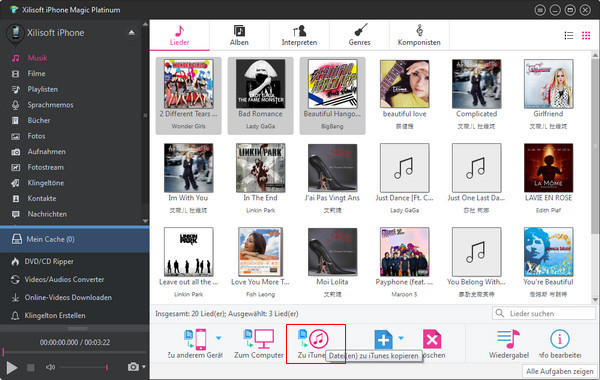
Schritt 1: Öffnen Sie bitte die Bibliothek/Wiedergabelist und wählen Sie die Dateien aus, die Sie in iTunes kopieren möchten.
Schritt 2: Klicken Sie auf "Datei(en) zu iTunes kopieren". Dann öffnet sich iTunes und die Dateien werden in iTunes hinzugefügt.
Teil 4: Inkompatible Multimediadateien zum iPhone/iTunes senden
Schritt 1: Klicken Sie links auf die Video/Audios Converter Schnittstelle.
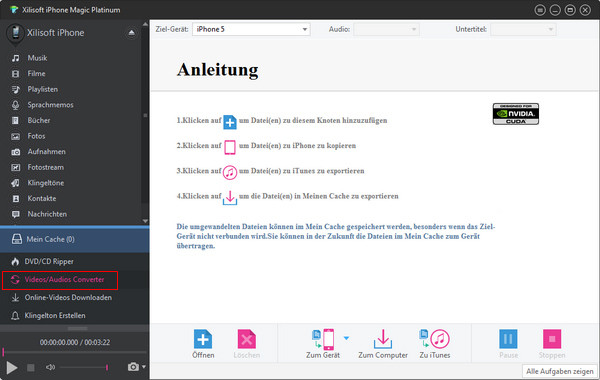
Schritt 2: Klicken Sie unten auf "Die zu konvertierenden Datei(en) importieren" und wählen Sie die gewünschten Dateien im sich öffnenden Dialog aus, um sie zur Liste hinzuzufügen.
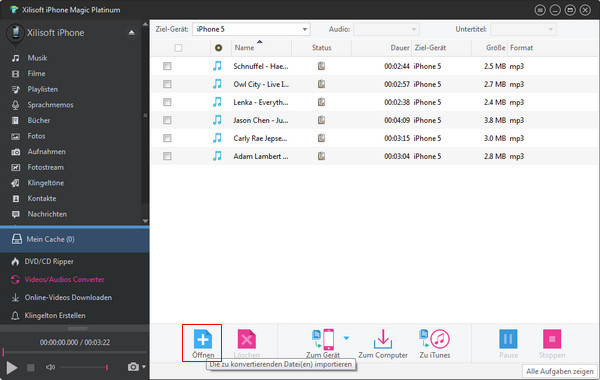
Schritt 3: Wählen Sie die Dateien aus und klicken Sie auf "Datei(en) zum Gerät kopieren" oder "Dateien zu iTunes kopieren", um sie zu Ihrem iPhone oder Ihrer iTune Bibliothek zu kopieren.
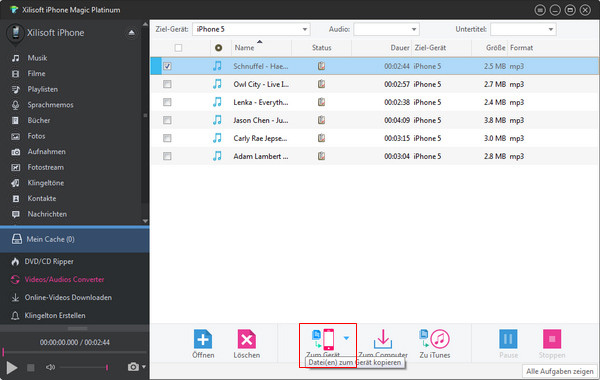
Testen oder kaufen?
Xilisoft iPhone Magic Platinum downloaden 41.6MB
MacMehr
- Video Converter Ultimate Mac

- DVD to Video Ultimate Mac

- YouTube Video Converter Mac

- Blu-ray to Video Converter Mac
- iPad to Mac Copy
- iPad Magic Platinum Mac
- iPhone SMS Backup Mac
- Download YouTube Video Mac

- YouTube to MP3 Converter Mac

- iPod to Mac Copy
- iPhone Magic Platinum Mac
- iPhone Kontakt Sichern Mac

- Audio Converter Pro Mac
- DVD Creator Mac

- iPhone Klingelton Maker Mac

- DVD Copy 2 Mac
- HD Video Converter Mac
- 3D Video Converter Mac

- DVD to MP4 Converter Mac
- Video Cutter Mac

